Oppsummering: Mister du noen viktige MP4-filer eller blir ødelagte MP4-videoer og kan ikke spille dem på datamaskinen din? Dette innlegget vil introdusere deg med den beste MP4-gjenopprettingsprogramvaren for å gjenopprette de slettede / tapte MP4-videoene. Dessuten kan du finne en effektiv metode for å fikse ødelagt MP4.
"Jeg får mange meningsfylte videoer tatt på Nikon-kameraet mitt. Denne morgenen etter at jeg tok sikkerhetskopi av dem til datamaskinen min, konverterte jeg dem til MP4-filer for bedre avspilling på andre enheter. Mens omformeren frøs og ga ut mange ødelagte MP4-videoer. Hvordan fikse jeg disse MP4? "
"For å få datamaskinen tilbake til normal tilstand, installerer jeg Windows-systemet på nytt. Men etter det merker jeg at mange MP4-klipp på skrivebordet mangler. Hvordan gjenopprette tapte MP4-videoer? Er det noen god MP4-gjenopprettingsapp?"
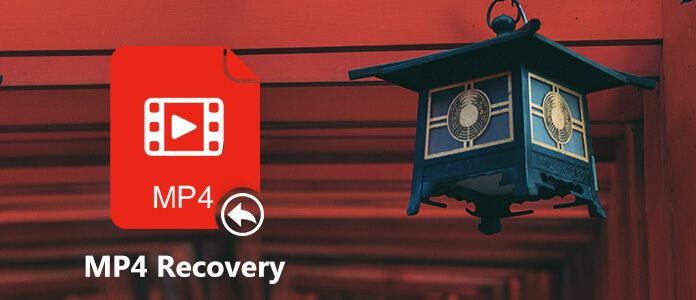
Å leve i den digitale verden, synes datatap å være det uunngåelige.
Av forskjellige årsaker som feil drift eller systemkrasj, kan du lett få tilgang til dataene som mister situasjonen. Dette innlegget vil hovedsakelig fokusere på MP4-videogjenoppretting. Hvis du står overfor situasjonen som MP4 mistet og vil finne dem tilbake, er du på rett sted. Selv om du får en ødelagt MP4-fil, vil du finne nyttig metode for å fikse den.
I tilfelle du er ivrig etter å gjenopprette de slettede / tapte MP4-filene, vil vi først anbefale den profesjonelle MP4 Recovery. Den har muligheten til å gjenopprette MP4-video fra datamaskin, harddisk, USB-flash-enhet, SD-kort, digitalt kamera og mer. Så lenge MP4 ikke er overskrevet, kan du bruke denne MP4-gjenopprettingsprogramvaren for å hente den.
Den kan håndtere forskjellige tap av situasjoner som feil sletting, formatert partisjon, harddiskproblem, RAW-harddisk, krasjet datamaskin og så videre. I tillegg til at MP4 gjenoppretter, har den også muligheten til å hente slettede / tapte bilder, sanger, e-postmeldinger, dokumenter og mer. Bare last ned MP4 Recovery og finn MP4-filene dine tilbake.
Trinn 1 Start MP4-gjenoppretting
Dobbeltklikk på nedlastningsknappen ovenfor for å gratis laste ned og installere denne MP4-videogjenopprettingsprogramvaren på datamaskinen din. Hvis du vil gjenopprette MP4 fra ekstern harddisk eller USB-enhet, må du sørge for å koble den til datamaskinen.

Trinn 2 Velg datatype og harddisk
Denne MP4-programvaren for gjenoppretting lar deg gjenopprette MP4-videoer fra både datamaskinens harddisk og ekstern enhet. Etter at du har kommet inn i hovedgrensesnittet, kan du se mange datatyper og stasjonsplasser vises. Her må du krysse av for Video som måldatatype. Velg deretter hvilket sted du vil gjenopprette MP4 fra.
Trinn 3 Skann MP4-fil
Klikk deretter på Skann-knappen for å skanne slettet / mistet MP4 fra den valgte harddisken. Denne gjenopprettingsprogramvaren til MP4 tilbyr to skannemåter du kan bruke, "Quick Scan" og "Deep Scan". Den vil først søke etter MP4 med rask skanningsmåte.

Trinn 4 Gjør MP4 utvinning
Alle manglende MP4-filer blir oppført i grensesnittet etter skanning. Velg MP4-dataene du vil gjenopprette, og klikk deretter på Gjenopprett-knappen for å starte MP4-datagjenopprettingsprosessen. Du kan også bruke "Filter" -funksjonen til å raskt finne de manglende filene dine.

I løpet av bare noen få klikk vil alle de slettede / tapte MP4-filene bli gjenopprettet til datamaskinen din. Hvis du vil gjenopprette andre data, kan du også stole på at programvaren som gjenoppretter dataene.
Med den anbefalte MP4-gjenopprettingen, kan du enkelt gjenopprette tapte MP4-videoer. Hvis du har en ødelagt MP4-fil, kan det ikke hjelpe deg å fikse den ødelagte MP4-filen. Og i denne delen vil vi vise deg enkel måte å fikse ødelagte MP4-filer.
Trinn 1 Åpne VLC Player og velg deretter Media > Konverter eller lagre.
Trinn 2 Last inn den ødelagte MP4-filen du vil reparere, og klikk deretter Konverter eller lagre en gang til.
Trinn 3 Konverteringsvindu vises. Her kan du velge ønsket inndata Codec fra profillisten.
Trinn 4 Klikk Rediger valgt profil for å sjekke eller redigere en spesifisert profilinnstilling.
Trinn 5 Klikk Start for å prøve å fikse den ødelagte MP4-videoen. På denne måten er det mer sannsynlig at du spiller denne ødelagte MP4-filen i VLC Player.
Når MP4- eller MOV-videoen er skadet, kan du også stole på profesjonell MP4-reparasjonsprogramvare. Her tar vi Stellar Phoenix Video Repair som eksempel.
Trinn 1 Naviger til det offisielle nettstedet for reparasjon av video for å laste ned reparasjonsverktøyet MP4 på datamaskinen din.
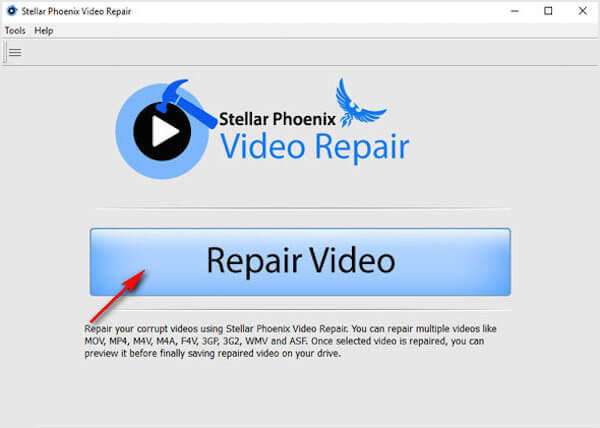
Trinn 2 Kjør reparasjonsprogramvaren for MP4 og klikk på "Reparer video" -knappen for å starte reparasjonsprosessen for MP4.
Trinn 3 Klikk på "Legg til" -knappen for å importere den ødelagte MP4-filen. Klikk deretter på Reparer for å fikse MP4-en.
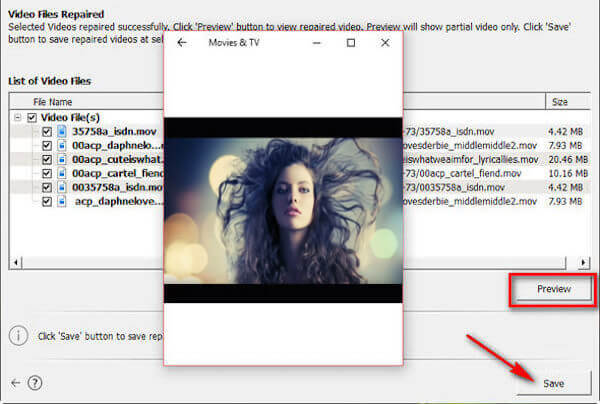
Når MP4-fikseringsprosessen er ferdig, kan du klikke på "Forhåndsvisning" -knappen for å sjekke om den faste MP4-videoen kan spilles av på datamaskinen din. Hvis den ødelagte MP4 er spillbar, kan du klikke på Lagre-knappen for å fullføre reparasjonsprosessen for MP4.
I denne artikkelen snakket vi hovedsakelig om gjenoppretting av MP4 og reparasjon av MP4. Enten du mister din viktige MP4 eller blir skadet MP4, kan du finne en passende metode for å bringe dem til normal tilstand. Hvis du fortsatt har spørsmål, kan du legge igjen en beskjed.